
发布时间:2022-09-03 来源:win7旗舰版 浏览量:
首先打开WPS文档,在文档里创建一个表格
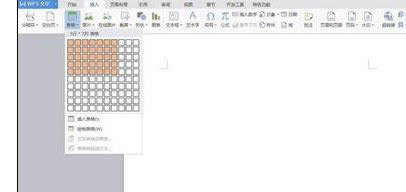
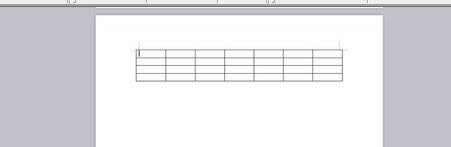
我们先设置表格颜色:选中要设置颜色的单元格或整张表,右击,在下拉菜单中单击“边框和底纹”,将会弹出一个对话框
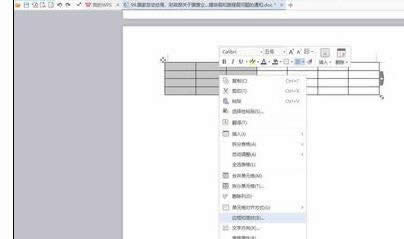
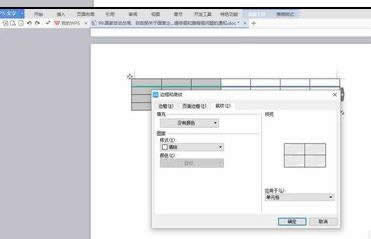
在对话框中,选中“底纹”选项,单击填充项目下的长方形右边的箭头,出现颜色选项卡,移动鼠标并单击所要选定的颜色,我们设置为蓝色
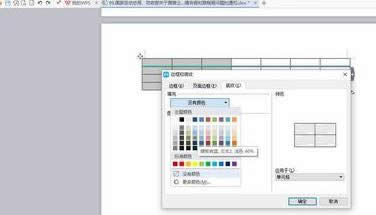
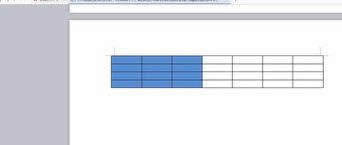
现在我们设置表格边框:选中要设置边框的单元格或整张表,右击,在下拉菜单中单击“边框和底纹”,将会弹出一个对话框

选中对话框中的“边框”选项
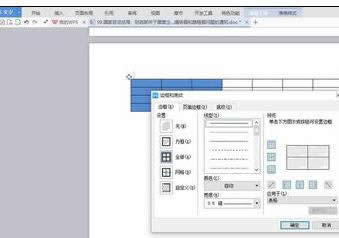
在“边框”选项下,对话框分为左栏:边框形式,可以设置有无边框或部分边框;中栏:边框线型,可以设置边框线条形式,直线、虚线等,和线条颜色;右栏预览
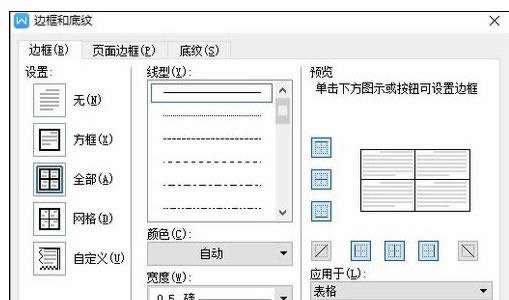
我们以田字格边框,线条虚线、黄色来设置,选好后单击确定,可达下图2展示
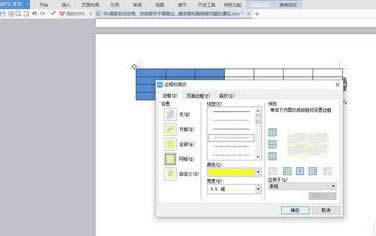

在新的一学期,分班是学校的一项常规工作。传统方法按一定的顺序进行分班,就是假定按成绩分成4个班,第
WPS表格图文说明教程:WPS 2012组合公式一键帮你算个税
WPS表格可以进行数据计算、分析和整理,当使用一些比较复杂的公式的时候,以前许多人都会找现成的公式
如上图中的表格,在已经知道的日期中,如何快速得出与之对应的生肖呢?在表格中,可以使用函数公式来快速
一、文章简介: 本文主要向读者介绍如何利用WPS表格的函数功能,根据个人身份证号,一劳永逸地提取出